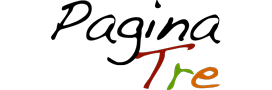La Apple ha da poche ore rilasciato iBooks, l’applicazone (gratuita) per iPad, iPhone e iPod che consente di leggere gli e-book in formato ePub e PDF.
La Apple ha da poche ore rilasciato iBooks, l’applicazone (gratuita) per iPad, iPhone e iPod che consente di leggere gli e-book in formato ePub e PDF.
I libri si possono sia acquistare sullo store della Apple (che tuttavia al momento offre quasi solo titoli in lingua inglese), sia trasferire liberamente dal proprio computer.
Ecco la procedura per scaricare un e-book dal sito di Liber Liber e visualizzarlo su un iPhone/iPod.La prima operazione da fare, è assicurarsi di disporre della versione più recente sia di iTunes, sia del sistema operativo dell’iPhone o dell’iPod (gli iPad sono già predisposti):
- avviate iTunes (oppure scaricatelo gratuitamente dal sito Apple se non lo avete già);
- click sul menu “iTunes” e poi su “Verifica aggiornamenti…” (o procedura equivalente, a seconda della versione di cui disponete);
- seguite le istruzioni a schermo per la eventuale installazione della nuova versione.
Una volta che iTunes è aggiornato, verificate l’aggiornamento anche dell’iPhone/iPod:
- collegate l’iPhone/iPod al computer;
- click sull’icona dell’iPhone/iPod visibile sulla colonna di sinistra;
- click sul bottone “Verifica aggiornamenti” visibile nella parte destra dello schermo;
- seguite le istruzioni a schermo per la eventuale installazione della nuova versione del sistema operativo (nel momento in cui scriviamo si tratta di iOS 4).
Ora che sia iTunes, sia iPhone/iPod sono aggiornati, installate iBooks:
- collegatevi con iTunes all’app store della Apple;
- cercate l’applicazione iBooks oppure cliccate qui: http://itunes.apple.com/it/app/ibooks/id364709193?mt=8;
- installatela (è gratuita);
- sincronizzate l’iPhone/iPod.
Fatto, ora è tutto pronto sia per acquistare e-book dello store Apple, sia per caricare i vostri documenti sull’iPhone/iPod. Potete caricare qualsiasi documento, è sufficiente che sia nel formato ePub oppure PDF. Vediamo come caricare un libro in formato PDF prelevato dalla biblioteca di Liber Liber.
- Collegatevi al sito di Liber Liber e aprite la pagina dedicata a Carlo Collodi: https://www.liberliber.it/biblioteca/c/collodi/;
- salvate sul vostro computer l’e-book “Pinocchio” in formato PDF. Si può fare in vari modi:
- procedura 1: click con il testo destro sulla icona PDF e poi su “Salva oggetto con nome”, oppure “Salva destinazione con nome…” (o dicitura equivalente), a seconda del browser che state utilizzando;
- procedura 2: aprite il file PDF con il browser (richiede plug-in per la visualizzazione dei file PDF), quindi fate click su “Salva con nome” (o dicitura equivalente) per salvare il file PDF sul vostro computer.
- In entrambe le modalità, fate caso a dove memorizzate il file, così da poterlo ritrovare in seguito.
- Ora che il file PDF è sul vostro computer, aprite iTunes e fate click sulla voce di menu “File”, “Aggiungi file alla libreria…” (o “Archivio”, “Aggiungi alla libreria…” su Mac);
- selezionate il “Pinocchio” in PDF appena scaricato da Liber Liber (o qualsiasi altro documento PDF a vostra scelta).
A questo punto per trasferire il PDF all’iPhone/iPod è sufficiente effettuare una sincronizzazione. Assicuratevi che anche i libri siano coinvolti dal processo di sincronizzazione in questo modo:
- collegate l’iPhone/iPod al computer;
- click sull’icona dell’iPhone/iPod visibile sulla colonna di sinistra;
- click sulla linguetta “Libri” visibile nella parte destra dello schermo, in alto;
- verificate che l’opzione “Sincronizza libri” sia selezionata.
Con l’iPad la procedura è simile, salvo che l’aggiornamento del sistema operativo non è necessario (per altro la versione 4 di iOS per iPad uscirà a settembre).
Se qualche passaggio non dovesse essere chiaro, contattateci a questi recapiti, miglioreremo la guida: https://www.liberliber.it/comunicare/posta/